Создание визита
Для создания визита перейдите в раздел Главное – Журнал записи.
Выберите мастера и время. В появившемся окне выберите вариант Запланировать визит.
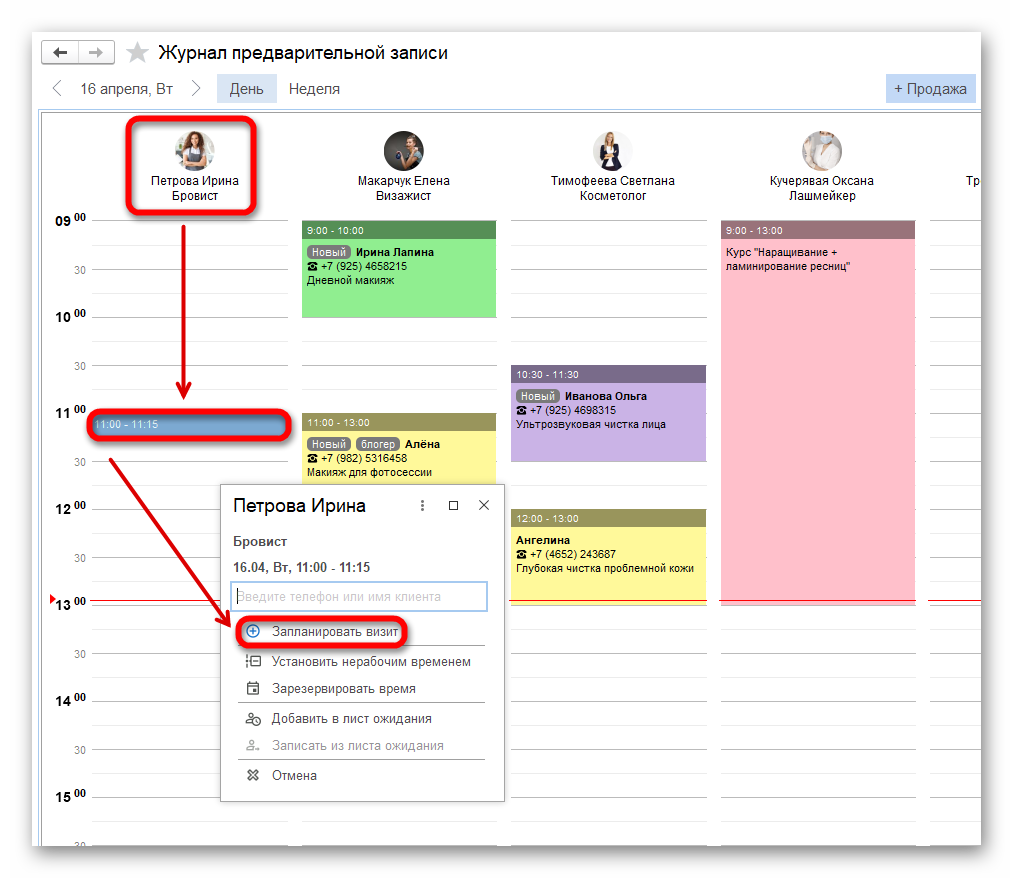
Запись
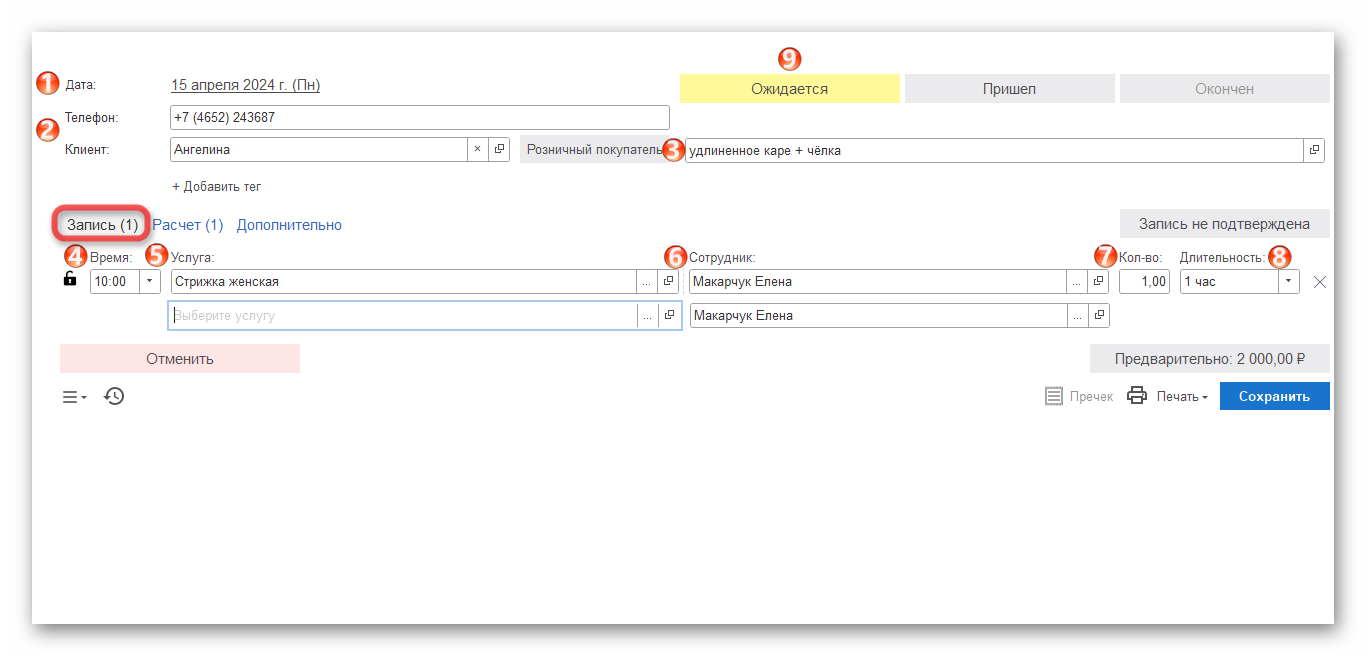
1. В поле Дата можно изменить дату.
2. В поле Телефон и Клиент
введите данные клиента:
- Если клиента нет в базе, то после сохранения визита карточка клиента автоматически сохранится в базе.
- Если клиент не предоставляет информацию о себе, выберите вариант Розничный покупатель
3. В поле Комментарий можно написать комментарий в произвольной форме.
4. Скорректировать Время записи можно нажав на временной промежуток и выбрать нужный из открывшегося списка .
5. Для выбора услуги введите наименование услуги в поле Услуги или нажмите на троеточие. В этом окне отображаются услуги, которые оказывает данный мастер и имеют длительность.
6. При необходимости в поле Сотрудник можно изменить сотрудника.
7. Можно изменить к-во услуг, например для услуги «солярий».
8. Для изменения длительности услуги нажмите на временной промежуток и выберете нужную длительность.
|
Примечание Длительность услуги подтягивается из карточки услуги. Изменения длительности услуги в визите действуют только на данный визит. |
Если клиент записан на несколько услуг, введите следующую услугу в эту строчку.
9. Статус визита:
-
Ожидается - предварительная запись
-
Пришел - клиент посетил салон
-
Окончен - расчет с клиентом
-
Запись не подтверждена / подтверждена - статус меняется вручную, если администратор обзванивает предварительно клиентов, либо меняется автоматически при активации чат бота.
Расчет
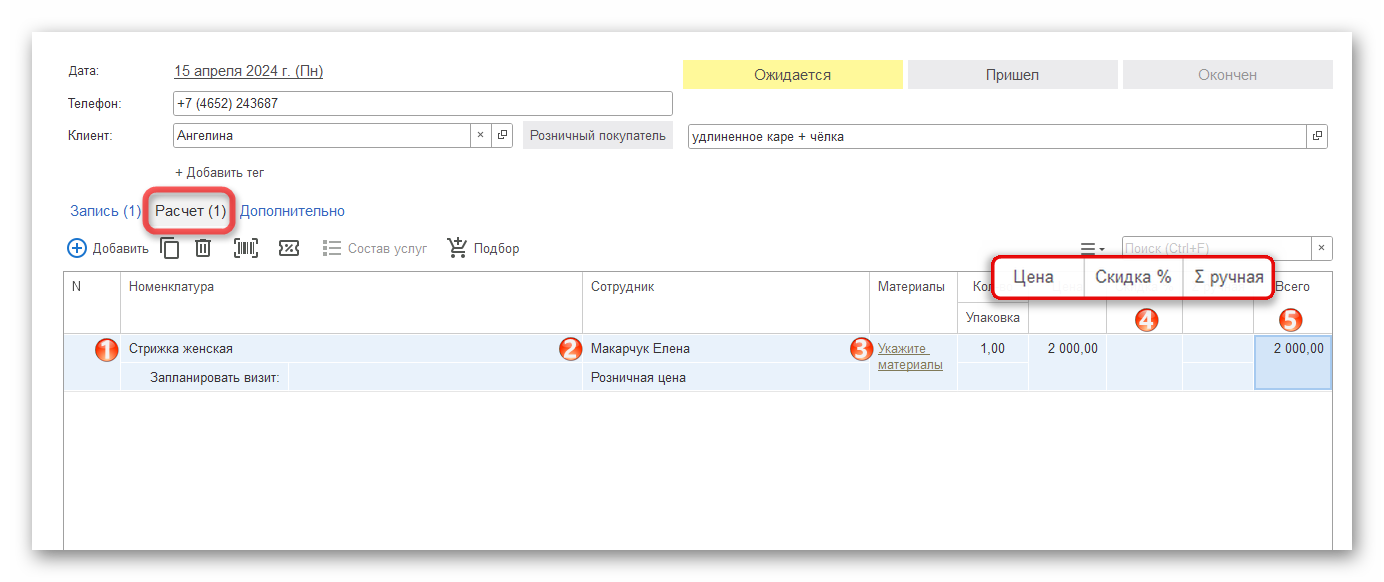
В разделе расчет отображаются те позиции, которые попадают в чек.
|
Примечание Услуги и товары с разным налогообложением пробиваются разными чеками. Для проведения отдельной продажи товара воспользуйтесь кнопкой быстрой продажи, которая находится в меню журнала записи. |
1. Возможность добавить дополнительную услугу или товар, через кнопку Добавить, либо, при необходимости, изменить услугу;
2. Так же в самом расчете можно изменить сотрудника;
3. В поле Материалы можно указать материалы, которые были использованы в данной услуге. Подробнее о списании расходных материалов можно узнать по ссылке: Технологические карты;
4. Для изменения цены или проставления суммовой/процентной скидки необходимо добавить права «изменять ручную скидку» и «изменять цены в документах продажи» в карточке сотрудника;
5. Конечная сумма с учетом скидки.
Дополнительно
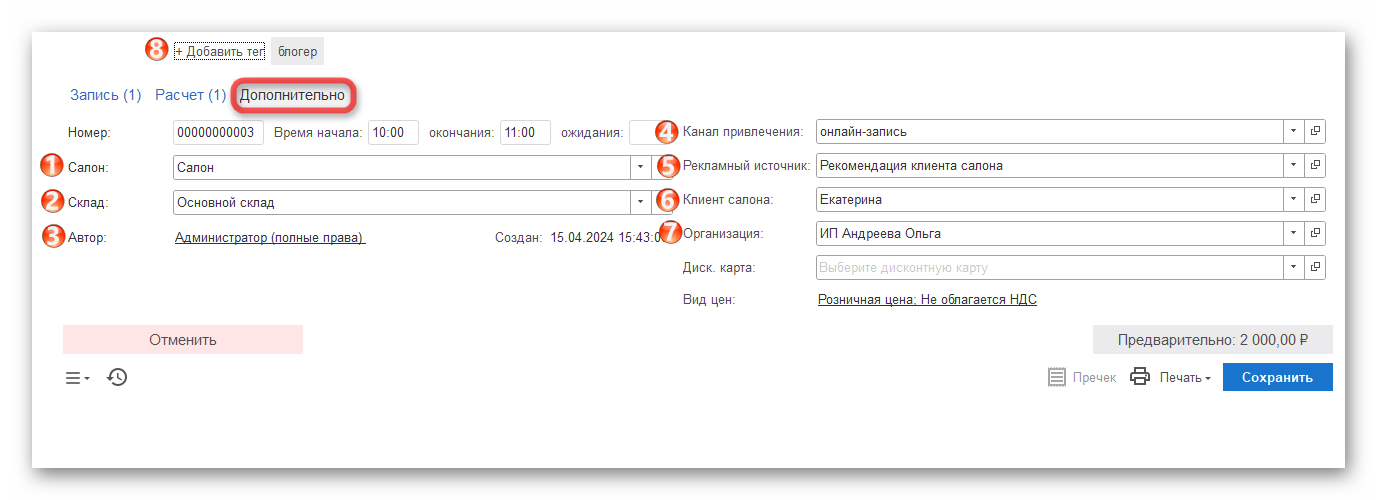
- Смена салона;
- Смена склада;
- Возможность выбрать канал привлечения из списка или создать;
- Возможность выбрать рекламный источник из списка или создать;
- При выборе рекламного источника "рекомендация клиента салона", нужно указать клиента порекомендовавшего салон;
- Смена организации;
- Добавление тега для отбора в отчетах, либо маркетинговых акций.
